MicroDelta/Modedemploi
Comme vous pouvez surement le voir cette imprimante n’est pas une imprimante classique effectivement ce n’est pas une imprimante cartésienne, mais delta ce qui veut dire qu’elle fonctionne avec 3 moteurs sur chacun des axes de son bâti afin de créer des angles différents pour atteindre chaque côté du plateau. Elle peut imprimer des petites pièces Hautes a une très grande vitesse. Cette imprimante fonctionne avec un autre logiciel que les autres imprimantes 3D d'Hyperlien : Repetier
Les choses à bien garder en tête avec la Micro Delta :
- Cette imprimante a une surface d’impression assez minime, mais elle peut imprimer des pièces assez hautes. Ses dimensions : 150mm de diamètre pour 200mm de hauteur.
- Contrairement aux deux autres imprimantes avec celle-ci, vous pouvez utiliser la spatule et même, vous devrez l’utiliser, car le plastique adhère beaucoup au plateau.
- Sa vitesse d’impression la rend impressionnante à regarder, mais elle peut parfois poser des problèmes. Effectivement, elle vibre beaucoup et cela peut parfois faire que le capteur de chaleur se déloge de son emplacement originel et donc quand vous lancez une impression, elle capte mal la chaleur et chauffe finalement beaucoup trop. Vous pouvez reconnaitre ça si le plastique descend liquide. Pour régler cela, il faut attendre que la buse refroidisse et avec une petite pince ou clef appuyer sur le capteur (c’est une petite boule de verre au bout d’une gaine noire) à l’arrière de la buse pour le faire rentrer dans son trou.
- Cette imprimante se pilote par une seule molette, pour sélectionner une option vous appuyez doucement sur cette molette et pour changer d’option vous tournez la molette.
Le slicer Repetier :
Ce Slicer n'est utile à Hyperlien que pour la Delta Rework. Son fonctionnement est assez proche de PrusaSlicer.
L’interface de lancement ressemble à ça :
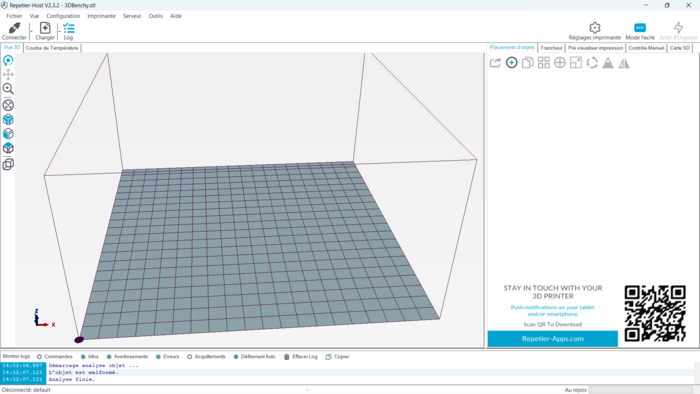
Pour ouvrir une pièce sur Repetier :
Appuyer simplement sur charger un fichier puis trouver votre pièce dans vos dossiers une fois ouverte, vous aurez un banc d’impression comme celui-ci :
Comme sur Prusa Slicer vous allez dans Trancheur pour Trancher votre pièce. Vous n’avez ensuite plus qu’à la sauvegarder sur la carte SD via le menu en haut à droite :
Normalement Repetier sera déjà configuré seulement pour la micro Delta Rework. Si le plateau à l’écran n’est pas rond, c’est qu’il ne l’est pas et dans ce cas, demandez à un responsable de l'équipe d'animation.


